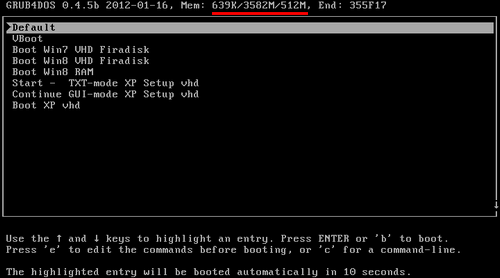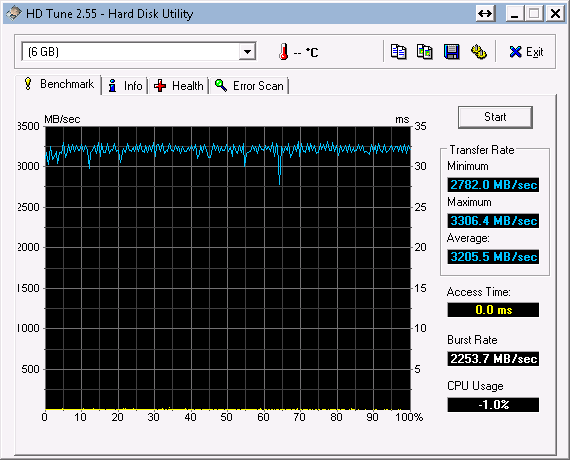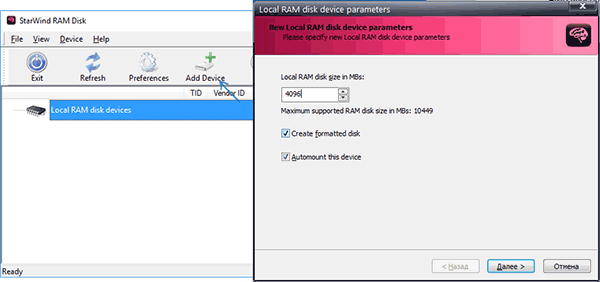Всем привет в моих видео на ютубе я показывал как записать игру в оперативку или как закинуть файл подкачки в оперативную память или как увеличить производительность браузера гугл хрома с помощью заброски его кеша в оперативку. Многие задали вопрос можно ли установить Windows в оперативку и будит ли от этого толк? Сейчас я все расскажу.
Grub4Dos — это менеджер загрузки, для организации мультизагрузочных
систем. он так же может создавать виртуальные диски — VHD и
работать с ними так же как и с обычными дисками. VHD может
быть смонтирован в память что нам и нужно. При монтировании в память
содержимое файла-источника копируется в память и дальнейшая работа
ведется уже оттуда. Как источник можно использовать файлы .ima (образы
дискет), .iso (образы CD/DVD) а также .img (RAW образы HDD). Родные для
Windows файлы .vhd (фиксированного размера, не динамические и не
дифференциальные) представляют собой те же .img, но с небольшим
заголовком и их тоже можно подключать.
Созданные при помощи Grub4Dos виртуальные диски доступны в реальном
режиме. Windows сможет работать с ними только при наличии специального драйвера — Firadisk (работает с дисками в памяти) и
WinVBlock (работает с образами в файлах). При наличии в Windows Firadisk она сможет работать с дисками, созданными в Grub4Dos. К
сожалению, драйверы не подписаны и для их работы нужно
отключить проверку подписей драйверов. Делаем так: создаем VHD с установленной Windows, где отключаем проверку подписей,
устанавливаем Firadisk, затем подгружаем VHD еще до загрузки Windows
через Grub4Dos и загружаемся уже в виндовс которая записана целиком в оперативную память.
Устанавливаем Grub4dos. Запускаем BootIce, выбираем
диск, с которого будем загружатся, ставим Grub4dos в MBR, кладем в корень
любого раздела файлы grldr и menu.lst.
В menu.lst пишем:
#Это для загрузки вашей предыдущей Windows
title Windows (previous)
find --set-root /bootmgr
chainloader /bootmgrПотом через управление компьютером — управление дисковыми устройствами
создаем в корне нашего рабочего раздела файл VHD фиксированного размера
гигабайт этак на 10 (можно больше, при наличии большого количества оперативки),
форматируем в NTFS, отключаем диск и дефрагментируем его файл при помощи
Wincontig.
Нужно из этого VHD получить образ диска с готовой к работе Windows,
драйверами для вашего оборудования и поддержкой загрузки из VHD, а еще такой образ можно просто скачать. Если качать образ то только с отвязаными драйверами, так как ваш компьютер может отличаться. После загрузки инсталлятора жмем Shift-F10, и выполняем:
diskpart
select vdisk file="D:\win10.vhd"
attach vdiskгде «D:\win10.vhd» — путь к файлу VHD. Буквы дисков могут отличаться от
вашей основной системы, их можно посмотреть запустив, к примеру notepad и
открыв в нем диалог выбора файла.
VHD появится в списке устройств для установки. После
установки в вашем загрузочном меню Windows появится новая запись и
окажется по умолчанию. Это и есть загрузка в VHD.
Загружамем виндовст и создаем родной загрзчик так:
bcdboot c:\windows /s c:Отключаем в загрзчике проверку цифровых подписей так:
bcdedit /store c:\boot\bcd /set {default} testsigning ON
bcdedit /store c:\boot\bcd /set {default} nointegritychecks ON
bcdedit /store c:\boot\bcd /set {default} loadoptions DDISABLE_INTEGRITY_CHECKSИ в том загрузчике с которого мы загрузились тоже отключаем:
bcdedit /set testsigning ON
bcdedit /set nointegritychecks ON
bcdedit /set loadoptions DDISABLE_INTEGRITY_CHECKSПерезагружаем компьютер для включения тестового режима и устанавливаем драйвер
Firadisk: hdwwiz, установливаем все устройства в ручную с файлов .inf
Сжимаем VHD до размера что бы влез в опеартивку можно накинуть пару лишних гигов если оперативки много, я вообще сделал диск на 32 гига.
Грузимся в предыдущую винду, монтируем win10.vhd, создаем еще один vhd уже
конечного размера и копируем один в другой через редактор разделов вроде
Partition Expert. Заменяем тот файл на новый, опять дефрагментируем через Wincontig. Попробуем
загрузиться в новый VHD. Все должно быть норм.
Наконец таки пришло время загружать винду в оперативку, прописываем в грубе так:
title Boot Win10 from RAM
map --mem /win10.vhd (hd0)
map --hook
chainloader (hd0)/bootmgrЗагружамемся, после копирования винды в оперативку запустится Windows которая целиком и полностью будет находится в оперативке. Можно проверить скорость диска и вы будуите крайне приятно удевлины, посмотрите сами это сюрприз!
Что бы ввсе изменения в windows сохранялись нам нужно сделать кое что еще, прописываем груб:
title Boot Win7 from VHD (Firadisk)
find --set-root --ignore-floppies /win10.vhd
map /win10.vhd (hd0)
map --heads=2 --sectors-per-track=18 --mem (md)0x800+4 (99)
map --hook
write (99) [FiraDisk]\nStartOptions=disk,vmem=find:/win10.vhd,boot;\n\0
rootnoverify (hd0,0)
chainloader /bootmgrТаким образом все из Windows в ОЗУ будет сохранятся в файл VHD на диске или флешке вашего ПК. Теперь ты установил Windows в оперативку! Знаешь еще способы пиши о этом комментариях.
Время на прочтение
10 мин
Количество просмотров 364K
В наш век мы все любим скорость. Мы любим быстрый транспорт, быстрые службы доставки, скоростной интернет. И, разумеется, быстрые компьютеры. У нас есть шестое чувство, которым мы детектируем милли/микросекундные задержки. Частенько появляется желание что-нибудь да разогнать.
Но что же разгонять? Что тормозит нам работу и создает дискомфорт? Наши процессоры работают на многогигагерцовых частотах, гоняют электроны на релятивистских скоростях. Не отстают от них и память с шинами передачи данных. Но как только дело касается периферии… здесь притаился неторопливый макромир. Это не электронами жонглировать. Будьте добры дождаться, пока диск в DVD-приводе раскрутится, пока придет очередной байт из порта ввода/вывода, пока HDD подведет свою считывающую головку в нужное место пластины. Ну ладно, DVD и COMпортами мы пользуемся нечасто(если вообще пользуемся), а вот HDD… У нас на нем все-таки ОС лежит, а в ней многие тысячи файлов, и кто знает, в какой момент они могут понадобиться. То лог записать, то dll подгрузить, то шрифт, то реестр, то еще что-то. А на некоторых HDD множество одновременных обращений может приводить к
хабраэффекту
существенному падению скорости работы — наблюдаю такое на своих WD Green.
Казалось бы, тут нам должны помочь команда славных защитников вселенной по имени Файловый Кэш, Prefetch, Superfetch, и их помощник ReadyBoost. Да, они помогают, но частенько бывает, что и промахиваются — и тогда приходится наблюдать курсор ожидания.
Но что это? Я слышу в зале шум, там скандируют — SSD! SSD! Что тут сказать, SSD — однозначно круто. 200-300мб/с и даже выше, практически мгновенный доступ, никакого шума… ну просто чудеса. Но про SSD и так написана куча тем, а раз уж разгонять… может, есть чего побыстрее? Хм. Есть у нас что-нибудь быстрее флеш-памяти в SSD? SSD подороже? Raid0 из SSD? А еще быстрее? RevoDrive? О! DDR3! (Кто там крикнул «L1 cache»? Юморист!)
Мы знаем про RAM-диски, иногда используем их как временное хранилище — чтоб быстрей работало. Так что если взять да и переместить всю систему в RAM? Должно работать намного быстрее любого SSD, и уж подавно быстрее HDD, не так ли? Или файловый кэш и так должен давать нам похожий эффект? Возможно, разницы и не будет заметно. Ну так почему бы не попробовать? В моем компьютере 16 гб ОЗУ, хватает на все и еще остается. Неплохо бы задействовать то самое оставшееся. Поехали!
0) Чеклист:
— 16 гб RAM, или больше. Хотя можно попробовать и на 8. А вот 4 хватит разве что для XP.
— Grub4Dos
— Wincontig
— BootIce
— Partition Wizard или что-то подобное для клонирования разделов,
— драйвер Firadisk
— дистрибутив Windows x64 (можно и x86, но свободной памяти будет не более 3.5гб). Я проверял на WinXP(x86), Win7, Win8. Весьма желательны «облегченные» версии, ведь память ОЗУ не резиновая.
— установленная и работающая Win7 (или Win8)
1) Внимание! если у вас несколько жестких дисков — во избежание проблем делайте все последующее на HDD, отличном от системного. Системный вообще лучше не трогать и по возможности отключить, а Win7 установить для опытов на другой диск. Мне не известна ваша конфигурация, какие-то действия могут поломать вам загрузку. Неплохо бы предварительно запастись восстановительным LiveCD/USB, или хотя бы установочным диском Windows а также хотя бы примерно понимать, что делаете и как вернуть все назад. Для уверенности можно сначала провести опыт на виртуальной машине.
Сначала немного теории. Grub4Dos — это менеджер загрузки, для организации мультизагрузочных систем. Среди всего прочего — может создавать виртуальные устройства и работать с ними так же как и с обычными дисками. Виртуальный диск может быть смонтирован на файл, или же в память. При монтировании в память содержимое файла-источника копируется в память и дальнейшая работа ведется уже оттуда. Как источник можно использовать файлы .ima (образы дискет), .iso (образы CD/DVD) а также .img (RAW образы HDD). Родные для Win7 файлы .vhd (фиксированного размера, не динамические и не дифференциальные) представляют собой те же .img, но с небольшим заголовком и их тоже можно подключать.
Созданные при помощи Grub4Dos виртуальные диски доступны в реальном режиме. Windows же увидит их только при наличии специального драйвера. Такие драйверы существуют — это Firadisk (работает с дисками в памяти) и WinVBlock (работает с образами в файлах). При наличии в ОС нужного драйвера она сможет работать с дисками, созданными в Grub4Dos. К сожалению, драйверы не подписаны и для их работы в x64 системе нужно отключить проверку подписей драйверов. Таким образом, ход действий: готовим VHD с установленной Windows, где отключаем проверку подписей, устанавливаем Firadisk, затем подгружаем VHD еще до загрузки Windows через Grub4Dos и вперед.
Сначала установим на нашу машину Grub4dos. Запускаем BootIce, выбираем диск, с которого будем грузиться, ставим Grub4dos в MBR, кладем в корень любого раздела файлы grldr и menu.lst.
В menu.lst пишем:
#Это для загрузки вашей предыдущей Win7
title Windows (previous)
find --set-root /bootmgr
chainloader /bootmgr
Команда «find —set-root» выполняет поиск указанного файла и делает первый раздел, где этот файл был найден, текущим. Поэтому проверьте, не лежат ли у вас лишние файлы bootmgr на других разделах. Если вам известно, что системный диск — это hd0, можно написать прямо — chainloader (hd0,0)/bootmgr
Далее через управление компьютером-управление дисковыми устройствами создаем в корне нашего рабочего раздела файл VHD фиксированного размера гигабайт этак на 10 (можно и больше, чтобы хватило для установки), форматируем в NTFS, отключаем диск и дефрагментируем его файл при помощи Wincontig.
Сейчас надо из этого VHD получить образ диска с готовой к работе Windows, драйверами для вашего оборудования и поддержкой загрузки из VHD. Этого можно добиться разными способами.
Способ 1, рекомендуемый. Для Win7 редакций Корпоративная и Максимальная, и для Win8. Установка системы в VHD штатными средствами.
Подробнее
После загрузки инсталлятора жмем Shift-F10, и выполняем:
diskpart
select vdisk file="D:\win7.vhd"
attach vdisk
где «D:\win7.vhd» — путь к файлу VHD. Буквы дисков могут отличаться от вашей основной системы, их можно посмотреть запустив, к примеру notepad и открыв в нем диалог выбора файла.
Продолжаем, VHD появится в списке устройств для установки. После установки в вашем загрузочном меню Windows появится новая запись и окажется по умолчанию. Это и есть загрузка в VHD.
Способ 2. Для всех систем. Установка в отдельный раздел на диске. Устанавливаем Windows туда стандартно, и в самом конце после всей подготовки клонируем раздел в VHD.
Способ 3. Для всех систем. Устанавливаем систему в VHD на виртуальной машине, проделываем всю подготовку, а затем грузимся с этого VHD на реальном железе. Есть вероятность возникновения проблем с драйверами оборудования при переносе на реальное железо. Лучше перед переносом выполнить sysprep.
Способ 4. Для WinXP. Используем драйвер WinVBlock.
Подробнее
В menu.lst добавляем вот такие три записи.
title Start - TXT-mode XP Setup vhd
find --set-root /winxp.vhd
map --mem /winvblock.ima (fd1)
map --mem /winvblock.ima (fd0)
map /winxp.vhd (hd0)
map --mem /xp.iso (0xff)
map --hook
chainloader (0xff)
title Continue GUI-mode XP Setup vhd
find --set-root /winxp.vhd
map --mem /winvblock.ima (fd1)
map --mem /winvblock.ima (fd0)
map /winxp.vhd (hd0)
map --mem /xp.iso (0xff)
map --hook
root (hd0,0)
chainloader /ntldr
title Boot XP vhd
find --set-root /winxp.vhd
map /winxp.vhd (hd0)
map --hook
root (hd0,0)
chainloader /ntldr
Что здесь делается:
-подключается winxp.vhd как жесткий диск (файл VHD обязательно нужно дефрагментировать при помощи WinContig, иначе Grub4Dos откажется его подключать)
-подключается образ дискеты winvblock.ima с драйверами WinVBlock, грузится в память.
-подключается образ установочного CD xp.iso, грузится в память.
-записей для установки две, т.к. установка WinXP состоит из 2х стадий — текстовый и графический режим. Сначала выбираем TXT, при второй загрузке — GUI. Разница лишь в том, откуда грузимся — с CD или HDD.
-нажимать F6 и выбирать драйвер не нужно, интегрировать в дистрибутив тоже, достаточно иметь его на образе дискеты.
-после установки в Grub4Dos выбираем Boot и загружаемся в систему, которая установилась в VHD.
Для Win7, а тем более для x64 редакций это так просто не сработает. Нужна особая, уличная магия.
Впрочем, у меня так и не получилось заставить WinVBlock работать с Win7. Может, у вас получится.
Cпособ 5. Для Win7 любых редакций. Используем VBoot. Это тоже драйвер, позволяющий грузиться в VHD. Он подписан и позволяет устанавливать x64 системы. К сожалению, платный, но доступна демо-версия, которой для установки достаточно.
Подробнее
Выставляем время на 2011 год. (иначе при загрузке получите BSOD)
В корень диска кладем папку VBoot, vbootldr и vbooldr.mbr.
В vboot\grub\grub.cfg ищем записи Windows 7 VHD и Windows 7 Install и меняем на вот такие:
menuentry "Windows 7 VHD" {
vboot harddisk=(LABEL=D)/win7.vhd
}
menuentry "Windows 7 Install" {
vboot harddisk=(LABEL=SYS)/win7.vhd cdrom=(LABEL=SYS)/win7.iso boot=cdrom
}
Метку раздела, на котором лежат файлы win7.vhd и win7.iso (дистрибутив Win7) — меняем на SYS (хотя не важно какую, лишь бы совпадало). У меня Vboot почему-то не хочет распознавать пути вида (hd0,1). Еще можно обращаться по UUID, но метки проще.
В menu.lst добавляем запись:
title VBoot
find --set-root /vbootldr.mbr
chainloader /vbootldr.mbr
Перезагрузка. В Grub4Dos идем в Vboot, а в нем — в Windows 7 Install. После загрузки инсталлятора жмем shift-F10, запускаем notepad, открываем диалог выбора файлов и смотрим, на какой букве находится диск с Vboot. Допустим, это D:. Возвращаемся в командную строку и пишем для 64-битных редакций —
D:\vboot\tools\amd64\vbootctl setupили для 32-битных
D:\vboot\tools\x86\vbootctl setupЭто установит драйвер Vboot и примонтирует виртуальные устройства. Затем продолжаем установку на появившийся в списке устройств VHD, и грузимся через запись Windows 7 VHD. После окончательной настройки (см. ниже) удаляем Vboot командой vbootctl uninstall и тогда можно вернуть время на текущее.
И вот Windows установлена и загрузилась.
Во первых, проверим через Bootice, не снес ли нам установщик Grub4Dos из MBR. Если снес — снова ставим.
Во вторых, проверим, есть ли на системном разделе загрузчик Windows — файл bootmgr и папка Boot (в случае Win7/8). Они имеют атрибуты скрытых и системных, включите их отображение. Если нет — значит установщик увидел этот загрузчик где-то еще и добавил опцию своей загрузки туда, или же создал скрытый 100мб раздел и разместил все там. Это не дело, загрузчик на системном разделе нам нужен. Поэтому создаем его:
bcdboot c:\windows /s c: И отключаем в нем проверку подписей драйверов:
bcdedit /store c:\boot\bcd /set {default} testsigning ON
bcdedit /store c:\boot\bcd /set {default} nointegritychecks ON
bcdedit /store c:\boot\bcd /set {default} loadoptions DDISABLE_INTEGRITY_CHECKS
В действующем загрузчике тоже отключаем:
bcdedit /set testsigning ON
bcdedit /set nointegritychecks ON
bcdedit /set loadoptions DDISABLE_INTEGRITY_CHECKS
Перезагрузка для включения тестового режима и устанавливаем драйвер Firadisk: hdwwiz (hdwwiz.cpl в XP), установка вручную, все устройства, установить с диска и выбираем .inf файл.
4) Теперь производим все обычные манипуляции: устанавливаем оставшиеся драйверы, настраиваем оборудование, сеть, рабочий стол, ставим DirectX/.NET/vcredist, и тому подобное. Перенесем файл подкачки на другой раздел, удалим временные файлы и сожмем системный раздел средствами NTFS. Нам ведь это все еще в память грузить, каждый мегабайт на счету. У меня получилось около 4 гб для Win7.
Теперь ужимаем VHD до приемлимого размера (я добавил пару гб на всякий случай, получилось 6). Кстати, а как определить доступный размер? На экране меню Grub4Dos в верхней строке есть строка вроде Mem: /639K/13582M/512M.
Это доступные области памяти, в которые он может загрузить образ. Но он может загружать образ только целиком в одну область, так что размер нового VHD не должен превышать самое большое значение из этой строки, иначе получите ошибку.
Грузимся в предыдущую Win, монтируем win7.vhd, создаем еще один vhd уже конечного размера и копируем один в другой через редактор разделов вроде Partition Expert. (Если вы решили последовать способу установки 2 — сейчас самое время склонировать ваш системный раздел в VHD) Заменим прежний файл на новый, опять дефрагментируем через Wincontig. Попробуем загрузиться в новый VHD. Проблем возникнуть не должно.
Можно вместо всего этого использовать специальную программу для урезания и сжатия уже установленной Win7 — VHD_W7_Compact. Заявляется, что может урезать до 600мб.
5) Пора таки загрузиться из RAM! Добавим в menu.lst еще несколько строчек:
title Boot Win7 from RAM
map --mem /win7.vhd (hd0)
map --hook
chainloader (hd0)/bootmgr
(для XP вместо /bootmgr пишем /ntldr)
И наконец загружаемся, выбрав Boot Win7 from RAM.
Минуту-две VHD копируется в память, несколько секунд загрузки и… появляется рабочий стол. Ура, семерка работает без использования HDD, причем вроде неплохо работает.
Можно еще добавить хитрый способ загрузки Win7 напрямую из VHD с сохранением изменений:
title Boot Win7 from VHD (Firadisk)
find --set-root --ignore-floppies /win7.vhd
map /win7.vhd (hd0)
map --heads=2 --sectors-per-track=18 --mem (md)0x800+4 (99)
map --hook
write (99) [FiraDisk]\nStartOptions=disk,vmem=find:/win7.vhd,boot;\n\0
rootnoverify (hd0,0)
chainloader /bootmgr
Чтобы это работало — в .inf файле Firadisk нужно заменить «LoadOrderGroup = Boot Bus Extender» на «LoadOrderGroup = SCSI miniport».
Здесь Firadisk заставляем работать с образом не в памяти, а на диске. Оно заметно тормозит, так что лучше все же применять способ установки 1 с родным VHD boot.
Вот тут есть еще одна статья о загрузке Win7 из RAM.
Ну а c линуксами можно попробовать вот так.
Я использую такую конфигурацию на домашнем компьютере с прошлой осени, уже более полугода. Попробую упорядочить субъективные впечатления:
Плюсы:
+ Действительно, работает быстренько. Программы из памяти запускаются мгновенно (что очевидно). По стабильности работы нареканий нет — компьютер работает неделями и месяцами.
+ Нет лишних звуков от HDD.
+ Понятия «износ», «количество циклов чтения/записи» — для RAM несущественны.
+ Побочный плюс — получилась неизменяемая, неубиваемая система. Можно одноразово ставить всякие кривые программы (к примеру, для восстановления USB flash — они обычно ставят свои драйверы, которые потом трудно выковырять) не рискуя что-либо испортить. Перезагрузка и как ничего и не было.
+ Побочный плюс — VHD это круто. Никаких больше разделов диска, просто файлы, которые элементарно копируются/перемещаются/удаляются/бэкапятся без всяких акронисов/парагонов/gparted-ов.
Минусы:
— Честно говоря, разницы с хорошим SSD по скорости не заметно. В обоих случаях придраться к быстродействию негде.
— Конечно же, тратится драгоценная память. Вынь да положь 6-8 гигабайт. В моем случае остатка в 10гб мне хватает, а если будет мало — можно и в режиме VHD загрузиться.
— 6-8 гб для Windows 7 — все же очень мало. Одни обновления Windows Update быстро съедят все место. А еще захочется установить любимые программы… кому-то и 100гб системного раздела может быть мало (а некоторые пропагандируют вообще не разбивать диски на разделы). В моем случае я разместил на системном разделе только самые востребованные программы, а все остальное в виде portable версий держу на HDD. Все-таки это домашний компьютер, на нем нет жадных до памяти и места на системном диске монстров вроде SQL Server, Visual Studio, Adobe CS, MS Office (хватает и портабельного LibreOffiсe). Пока все хорошо.
— temp приходится переносить на другой диск. Некоторые инсталлеры никого не спрашивая распаковываются именно туда и свободного места может не хватить.
— Приходится отключать проверку подписей драйверов. Тут уж ничего не поделать.
— У неубиваемости есть другая сторона. Для каждого изменения в настройках, для каждого обновления, для каждой установки программы/драйвера для постоянного использования необходимо перезагружаться в режим работы с VHD — иначе все будет потеряно при перезагрузке. Если какая-то ваша программа хранит что-то свое в профиле (например, игры держат там сохранения) — то и профиль желательно переносить на другой раздел.
— Загрузка 6-8гб в память занимает много времени — не похвастаешься 10 секундной загрузкой.
— По понятным причинам невозможно использовать гибернацию. Но в обычный сон система уходит и нормально просыпается.
Но я снова слышу крики в зале. «И чего только не придумают, лишь бы SSD не покупать!», «Да это ж бред, выкидывать столько памяти за просто так!», «Какие-то левые кривые дрова ставить?», «Не нужно!». Согласен. Рекомендовать такой подход я не буду. Это скорее занятный эксперимент, чем рабочее решение. Спасибо за внимание, теперь можно постить картинки с хлебными троллейбусами.
P.S. Большая благодарность разработчикам Firadisk и WinVBlock — karyonix и Shao Miller, а также форуму reboot.pro.
Установка WINDOWS В ОПЕРАТИВНУЮ ПАМЯТЬ. Установка на RAM диск в WMware
Установка игры в оперативную память — RamDisk
Мало оперативной памяти. Увеличиваем при помощи флешки
Установка Windows XP менее чем за 4 минуты в ОЗУ (RamDisk)
Windows 7,8,10 не видит весь обьём оперативной памяти(ОЗУ).
Как увеличить оперативную память с помощью жёсткого диска
УСТАНОВКА РАЗНЫХ ПЛАНОК ОПЕРАТИВНОЙ ПАМЯТИ ОЗУ
Windows 32 или 64-битный какой установить?
УCТАНОВКА Windows 7 — 1 ЯДРО 1ГБ ОЗУ
9 мифов и заблуждений об Оперативной Памяти, о которых пора забыть!
Также смотрите:
- Как проверить битную систему на Windows 7
- Не удалось запустить службу центра обновления Windows
- Как установить Windows на переносной диск
- Не найдено стереоустройство Windows 7
- Не горит кнопка идентификация в Windows 8
- Как запустить скайп на Windows xp sp2
- Изменить пароль при входе Windows 10
- Как очистить планировщик заданий в Windows 7
- Что будет если нажать получить Windows 10
- Как убрать запрос обновления Windows 10
- Установка меню пуск в Windows 8 1
- Прозрачный заголовок окна в Windows 10
- Как поменять Windows на нетбук
- Как подключить блютуз монопод к Windows phone
- Установить программу Windows explorer
Как установить Windows в оперативку?
Всем привет в моих видео на ютубе я показывал как записать игру в оперативку или как закинуть файл подкачки в оперативную память или как увеличить производительность браузера гугл хрома с помощью заброски его кеша в оперативку. Многие задали вопрос можно ли установить Windows в оперативку и будит ли от этого толк? Сейчас я все расскажу.
Как установить Windows в оперативку?
Для этого нам понадобится набор инструментов:
- 16 гб RAM, или больше. Хотя можно попробовать и на 8. 4 хватит только для XP
- Grub4Dos
- Wincontig
- BootIce
- Partition Wizard или что-то подобное для клонирования разделов
- драйвер Firadisk
- образ Windows желательно x64 (можно и x32, но свободной памяти будет макс 3.2гб).
- установленная и работающая винда от 7 до 10
Grub4Dos — это менеджер загрузки, для организации мультизагрузочных систем. он так же может создавать виртуальные диски — VHD и работать с ними так же как и с обычными дисками. VHD может быть смонтирован в память что нам и нужно. При монтировании в память содержимое файла-источника копируется в память и дальнейшая работа ведется уже оттуда. Как источник можно использовать файлы .ima (образы дискет), .iso (образы CD/DVD) а также .img (RAW образы HDD). Родные для Windows файлы .vhd (фиксированного размера, не динамические и не дифференциальные) представляют собой те же .img, но с небольшим заголовком и их тоже можно подключать.
Созданные при помощи Grub4Dos виртуальные диски доступны в реальном режиме. Windows сможет работать с ними только при наличии специального драйвера — Firadisk (работает с дисками в памяти) и WinVBlock (работает с образами в файлах). При наличии в Windows Firadisk она сможет работать с дисками, созданными в Grub4Dos. К сожалению, драйверы не подписаны и для их работы нужно отключить проверку подписей драйверов. Делаем так: создаем VHD с установленной Windows, где отключаем проверку подписей, устанавливаем Firadisk, затем подгружаем VHD еще до загрузки Windows через Grub4Dos и загружаемся уже в виндовс которая записана целиком в оперативную память.
Устанавливаем Grub4dos. Запускаем BootIce, выбираем диск, с которого будем загружатся, ставим Grub4dos в MBR, кладем в корень любого раздела файлы grldr и menu.lst.
Потом через управление компьютером — управление дисковыми устройствами создаем в корне нашего рабочего раздела файл VHD фиксированного размера гигабайт этак на 10 (можно больше, при наличии большого количества оперативки), форматируем в NTFS, отключаем диск и дефрагментируем его файл при помощи Wincontig.
Нужно из этого VHD получить образ диска с готовой к работе Windows, драйверами для вашего оборудования и поддержкой загрузки из VHD, а еще такой образ можно просто скачать. Если качать образ то только с отвязаными драйверами, так как ваш компьютер может отличаться. После загрузки инсталлятора жмем Shift-F10, и выполняем:
где «D:\win10.vhd» — путь к файлу VHD. Буквы дисков могут отличаться от вашей основной системы, их можно посмотреть запустив, к примеру notepad и открыв в нем диалог выбора файла.
VHD появится в списке устройств для установки. После установки в вашем загрузочном меню Windows появится новая запись и окажется по умолчанию. Это и есть загрузка в VHD.
Загружамем виндовст и создаем родной загрзчик так:
Отключаем в загрзчике проверку цифровых подписей так:
И в том загрузчике с которого мы загрузились тоже отключаем:
Перезагружаем компьютер для включения тестового режима и устанавливаем драйвер Firadisk: hdwwiz, установливаем все устройства в ручную с файлов .inf
Сжимаем VHD до размера что бы влез в опеартивку можно накинуть пару лишних гигов если оперативки много, я вообще сделал диск на 32 гига.
Грузимся в предыдущую винду, монтируем win10.vhd, создаем еще один vhd уже конечного размера и копируем один в другой через редактор разделов вроде Partition Expert. Заменяем тот файл на новый, опять дефрагментируем через Wincontig. Попробуем загрузиться в новый VHD. Все должно быть норм.
Наконец таки пришло время загружать винду в оперативку, прописываем в грубе так:
Загружамемся, после копирования винды в оперативку запустится Windows которая целиком и полностью будет находится в оперативке. Можно проверить скорость диска и вы будуите крайне приятно удевлины, посмотрите сами это сюрприз!
Что бы ввсе изменения в windows сохранялись нам нужно сделать кое что еще, прописываем груб:
Таким образом все из Windows в ОЗУ будет сохранятся в файл VHD на диске или флешке вашего ПК. Теперь ты установил Windows в оперативку! Знаешь еще способы пиши о этом комментариях.
Источник
Как создать RAM диск в Windows 10, 8 и Windows 7

В этом обзоре о том, как создать RAM диск в Windows, для чего его можно использовать и о некоторых ограничениях (помимо размера), с которыми при этом можно столкнуться. Все программы для создания RAM диска были протестированы мной в Windows 10, но совместимы и с предыдущими версиями ОС, вплоть до 7-ки.
Для чего может пригодиться RAM диск в оперативной памяти
Как уже было отмечено, главное в этом диске — высокая скорость (можно увидеть результат теста на скриншоте ниже). Вторая особенность — данные с RAM диска автоматически исчезают при выключении компьютера или ноутбука (т.к. для хранения информации в оперативной памяти нужно питание), правда этот аспект некоторые программы для создания рам-дисков позволяют обойти (сохраняя содержимое диска на обычный диск при выключении компьютера и снова загружая его в RAM при включении).
Эти особенности, при наличии «лишней» оперативной памяти, позволяют эффективно использовать диск в оперативной памяти для следующих основных целей: размещение на нем временных файлов Windows, кэша браузеров и подобной информации (получаем прирост скорости, они автоматически удаляются), иногда — для размещения файла подкачки (например, если какая-то программа не работает с отключенным файлом подкачки, а хранить его на жестком диске или SSD мы не хотим). Можно придумать и собственные применения для такого диска: размещение любых файлов, нужных лишь в процессе работы.
Конечно, есть у использования дисков в оперативной памяти и минусы. Главный такой минус — как раз использование RAM, которая часто лишней не бывает. И, в итоге, если какой-то программе нужно больше памяти, чем осталось после создания такого диска, она будет вынуждена использовать файл подкачки на обычном диске, что будет медленнее.
Лучшие бесплатные программы для создания RAM диска в Windows
Далее — обзор лучших бесплатных (или условно-бесплатных) программ для создания RAM-диска в Windows, об их функциональности и ограничениях.
AMD Radeon RAMDisk
Программа AMD RAMDisk — одна из самых популярных программ для создания диска в оперативной памяти (нет, она не требует, чтобы на компьютере было установлено оборудование AMD, если у вас возникло такое подозрение из названия), несмотря на своё основное ограничение: бесплатная версия AMD RAMDisk позволяет создавать RAM диск размером не более 4 гигабайт (или 6 Гб, если у вас установлена оперативная память AMD).
Однако, часто такого объема оказывается вполне достаточно, а простота использования и дополнительные функции программы позволяют рекомендовать её к использованию.
Процесс создания RAM диска в AMD RAMDisk сводится к следующим простым шагам:
- В главном окне программы укажите желаемый размер диска в мегабайтах.
- При желании отметьте пункт «Create TEMP Directory» для создания папки под временные файлы на этом диске. Также, если нужно, задайте метку диска (Set disk label) и букву.
- Нажмите кнопку «Start RAMDisk».
- Диск будет создан и смонтирован в системе. Также он будет отформатирован, однако в процессе создания, Windows может показать пару окон о том, что диск нужно отформатировать, нажмите «Отмена» в них.
- Среди дополнительных возможностей программы — сохранение образа RAM-диска и его автоматическая загрузка при выключении и включении компьютера (на вкладке «Load/Save».
- Также по умолчанию программа добавляет себя в автозагрузку Windows, её отключение (а также ряд других опций) доступны на вкладке «Options».
Скачать бесплатно AMD Radeon RAMDisk можно с официального сайта (там доступна не только бесплатная версия) http://www.radeonramdisk.com/software_downloads.php
Очень похожая программа, которую я не буду рассматривать отдельно — Dataram RamDisk. Она тоже условно-бесплатная, но ограничение для бесплатной версии — 1 Гб. При этом, именно Dataram является разработчиком AMD RAMDisk (чем и объясняется похожесть этих программ). Тем не менее, если вам интересно, можете попробовать и этот вариант, он доступен здесь http://memory.dataram.com/products-and-services/software/ramdisk
Softperfect RAM Disk
Softperfect RAM Disk единственная в этом обзоре платная программа (бесплатно работает 30 дней), однако я решил включить её в список, поскольку это единственная программа для создания RAM-диска на русском языке.
В течение первых 30 дней никаких ограничений по размеру диска, а также по их количеству (можно создавать более одного диска) нет, а точнее они ограничены объемом доступной оперативной памяти и свободных букв дисков.
Чтобы сделать RAM Disk в программе от Softperfect, используйте следующие простые шаги:
- Нажмите по кнопке с изображением «Плюса».
- Задайте параметры вашего RAM-диска, при желании можно загрузить его содержимое из образа, создать набор папок на диске, указать файловую систему, а также сделать так, чтобы он определялся Windows как съемный накопитель.
- Если вам требуется, чтобы данные автоматически сохранялись и загружались, то укажите в пункте «Путь к файлу образа» путь, куда будут сохраняться данные, тогда отметка «Сохранять содержимое» станет активной.
- Нажмите «Ок». RAM диск будет создан.
- При желании, вы можете добавить дополнительные диски, а также перенести папку с временными файлами на диск прямо в интерфейсе программы (в пункте меню «Инструменты»), для предыдущей программы и последующих для этого нужно заходить в параметры системных переменных Windows.
Скачать Softperfect RAM Disk вы можете с официального сайта https://www.softperfect.com/products/ramdisk/
ImDisk
ImDisk — полностью бесплатная программа с открытым исходным кодом для создания RAM-дисков, без каких-либо ограничений (можно задавать любой размер в пределах доступной оперативной памяти, создавать несколько дисков).
- После установки программы, она создаст пункт в панели управления Windows, создание дисков и управление ими осуществляется там.
- Для создания диска откройте ImDisk Virtual Disk Driver и нажмите «Mount New».
- Задайте букву диска (Drive letter), размер диска (Size of virtual disk). Остальные пункты можно не изменять. Нажмите «Ок».
- Диск будет создан и подключен к системе, но не отформатирован — это можно сделать средствами Windows.
Скачать программу ImDisk для создания RAM-дисков можно с официального сайта: http://www.ltr-data.se/opencode.html/#ImDisk
OSFMount
PassMark OSFMount — ещё одна полностью бесплатная программа, которая, помимо монтирования различных образов в системе (её основная задача), также умеет создавать RAM диски без ограничений.
Процесс создания выглядит следующим образом:
- В главном окне программы нажмите «Mount New».
- В следующем окне в пункте «Source» укажите «Empty RAM Drive» (пустой RAM диск), задайте размер, букву диска, тип эмулируемого накопителя, метку тома. Также можно сразу отформатировать его (но только в FAT32).
- Нажмите Ок.
StarWind RAM Disk
И последняя бесплатная программа в этом обзоре — StarWind RAM Disk, также позволяющая создавать несколько RAM дисков произвольного объема в удобном интерфейсе. Процесс создания, думаю, будет ясен из скриншота ниже.
Скачать программу можно бесплатно с официального сайта https://www.starwindsoftware.com/high-performance-ram-disk-emulator, но для загрузки потребуется зарегистрироваться (ссылка на установщик StarWind RAM Disk придет на электронную почту).
Создание RAM диска в Windows — видео
На этом, пожалуй, завершу. Думаю, приведенных программ будет достаточно под почти любые потребности. Кстати, если вы собираетесь использовать RAM диск, поделитесь в комментариях, для каких именно сценариев работы?
А вдруг и это будет интересно:
Почему бы не подписаться?
Рассылка новых, иногда интересных и полезных, материалов сайта remontka.pro. Никакой рекламы и бесплатная компьютерная помощь подписчикам от автора. Другие способы подписки (ВК, Одноклассники, Телеграм, Facebook, Twitter, Youtube, Яндекс.Дзен)
До сих пор пользуюсь бесплатной ASUS ROG RamDisk, хоть она давно не обновляется. На русском языке. Диск создаётся в два клика. Отправляю туда кэш браузера. По результатам тестов (из сети, сам не тестировал) — самая быстрая.
До сих пор пользуюсь ASUS RAMDisk, хоть давно и не обновляется. На русском языке. Диск создаётся в два клика. Отправляю туда кэш браузера.
По тестам — самая быстрая.
А сколько выделили под кэш скажите пожалуйста?
Для хранения кэша локального прокси торрент ТВ, и скорость радует, и физический диски не портит.
А если мало оперативной памяти? Есть ли смысл создать диск.
Скорее нет, чем да: т.е. у вас в итоге станет ещё меньше её, что скажется на скорости работы системы.
Конечно нет, ведь память берётся именно из оперативки.
просто хочу сказать спасибо,много раз вытащили мой камп из халепы, давно на вас подписан, благодаря вам я сильнее как юзер, год назад думал поставить в оперативку игру 6 гиг, в этом нет особо надобности, так шутки ради потренируюсь, у меня всё равно 7 из 16 бездействует,как ни крути
Я в нём браузер запускаю просто летает.
Здравствуйте! Стесняюсь спросить, а каким образом браузер заработает на RAM диске? И ещё один тупой вопрос: если у меня вообще на всё про всё 4ГБ памяти и пробовать не стоит? Спасибо.
Ну я про размещение браузера на RAM-диске не писал, кажется (только про кэш браузера), хотя да, в комментариях такое кто-то сделал. В принципе, это возможно и работать будет, хотя из плюсов — разве что очень быстрый запуск браузера (с некоторыми оговорками, например, расширения могут тормозить запуск, независимо от того, где расположены).
А вот если у вас 4 Гб RAM всего — нет, настойчиво рекомендую не пробовать, заметно потеряете в скорости работы самой Windows, а это все-таки приоритетнее.
Хардлинками Не надо весь браузер туда пихать, пусть он так и сидит в программфайлсах. Дайте ссылку на профиль (что обычно в %appdata%) и ни кеш, ни купи не побеспокоят вас. А если захватите особо тупого червя что перезапускает комп как только скопируется в темпы — удачи ему. Память не слита, кеш откатился к последнему удачному запуску. И вы дальше радуйтесь жизни.
Здравствуйте! Что-то не понятно, ImDisk откусывает от HDD или оперативки?
Здравствуйте. И так и эдак умеет. По умолчанию, если при создании не заполнять поле «Image file», будет в оперативке.
Здравствуйте. Зачем AMD Radeon RAMDisk создает образ рам диска на хдд диске, если потом он не загружается в рам диск? Какая программа может после перезагрузки восстанавливать данные на рам диске?
Здравствуйте. AMD как раз может, там на вкладке Load/Save настройки.
По идее да, но у меня почему не восстанавливает. Установил RAMDisk, он восстанавливает, только ограничение в 1ГБ
Промучался несколько часов, попробовал разные программы (не один день) и так и не понял… почему при перезагрузке диски удаляются, а при включении компьютера после «Завершить работу» содержимое как-то остаётся… оно что — в файлы записывается? Мне такое не надо, устроит удаление содержимого RAM-дисков просто с выключением компа и я заново лучше создам (либо пусть пустые диски создаются). А то я так понимаю, что на винчестер весь этот хлам сохраняется! Как проверял — да выключил комп и обесточил полностью.
Включаю комп — и вся теория просто ломается. Теория про то, что данные из оперативной памяти хранятся только пока электропитание есть.
Есть ли рациональное объяснение происходящему?
Для конкретики скажу, что например такое и в «StarWind RAM Disk» и с «imDisk». Windows 10
Короче, я как предыдущий коммент написал, придумал скопировать кучу мелких файлов на несколько гигабайт на RAM-диски… о да, выключалась система несколько минут! Включался тоже комп не быстро.
Вывод? Перед выключением компа надо удалять эти долбаные рам-диски, иначе всё ненужное, все файлы то есть с ram-дисков будут сохраняться на винчестер.
Хотелось бы решение этой проблемы.
Так просто отключить сохранение содержимого рам-диска на жесткий в программе, где создаете его, вот и все решение….
всем привет.
поставил SoftPerfect RAM Disk и что то не пойму, как сохранять образ диска?
Если я правильно помню, там указывается путь к файлу образа (т.е. когда такого файла нет, он его создаст и будет использовать дальше) и поставить отметку «сохранять содержимое».
У меня две планки ддр3 4 и 8 гб, в самом конце второй планки битые ячейки есть. Из-за них видимо блюсткрины вылетают иногда. Вот думаю — можно ли как-то создать этот рам-диск, чтобы битая ячейка оказалась в нем и винда к ней не обращалась в процессе работы? Он вообще какую часть памяти использует? Начало или конец?
и еще такой вопрос — там резервируется 100 мб под видеокарту. Они откуда берутся — из начала диапазона или из конца?
Если не углубляться в технические детали (а по вашему вопросу и углубление в общем-то не поможет) — случайные ячейки используются в обоих случаях. Т.е. на RAM (и на SSD, кстати, тоже) данные пишутся не как на HDD, а «вразброс»: так эффективнее для неё.
Ок, буду тестить проги дальше. Просто StarWind RAM Disk странно работает. При перезагрузке помню обнулялись диски, а вот выключил на ночь комп, из розетки в том числе, включаю днём систему и… рам-диски на месте в смысле (галочку автомонтирования НЕ ставил, естественно). В оперативке они храниться не могли в принципе. Значит чо? Значит на диск всё это скидывалось. Придётся снова RamSoft поставить пока что ли.
Вообще найти бы решение, чтобы уходе в спящий режим рам-диски удалялись сами. А тут даже при выключении не справляется с элементарными задачами (просто очищении RAM) эти проги.
Можно ли какой-нибудь из этих RAM дисков настроить так, чтобы он был не отдельным диском, а как папка на каком-нибудь диске?
Как в настройках виндовс в «Управлении дисками» можно для любого Тома выбрать либо букву либо «Подключить том как пустую NTFS-папку» (с выбором места расположения папки)
А этот же способ не работает для RAM-дисков? Мне первый именно он пришел в голову, но провести эксперимент сейчас не могу.
Попробовал с несколькими Рам Дисками, они не отображаются в «Управлении дисками», поэтому не получится сделать таким способом.
Но наткнулся на термин «Symbolic link» — Символическая ссылка — специальный файл в файловой системе, в котором вместо пользовательских данных содержится путь к файлу, открываемому при обращении к данной ссылке (файлу). Целью ссылки может быть любой объект: например другая ссылка, файл, каталог.
Вот наверное с помощью Symbolic link можно попробовать реализовать. То есть в системе будет рамдиск (допустим с буквой — R) и на него будет перенаправлять «Символическая ссылка»
Вот бы еще инструкцию по созданию на этом диске нужных папок (вроде Темпа и кэша браузера)
А такие инструкции есть: про перенос временных файлов на другой точно писал, про кэш я вроде не писал, но на других сайтах, уверен, найдется.
Спасибо большое, нашел про Темп у Вас, а про Хром в другом месте =) Только много разной информации, говорят увеличивается время загрузки и выключения системы из-за сохранения образа. Так же видел, что можно не сохранять информацию, тот же Темп может быть очень большим по размеру (придется чистить). Но если не сохранять кэш браузера, то как будет прирост в скорости? В общем надо еще изучать и лучше потестировать =)
Темп-то чистить можно. Что касается кэша браузера, то двояко: конечно, ресурсы он заново каждый раз загружать будет вместо того, чтобы брать из кэша, но на сегодняшних скоростях домашнего Интернета обычно прирост времени несущественен.
Я немного запутался… Если скорость интернета такая быстрая, то зачем вообще кэш и тем более RAMdisc? Ну вот, нужно теперь изучать как этот кэш работает и ускоряет работу =)
И еще можно вопросик? Воспользовался я другой программой и у меня скорость значительно ниже показывает, от нее может зависеть или от мощности оборудования в целом?
Может и от нее зависеть тоже, по-разному они могут реализовывать доступ к памяти)
Насчет запутались: с кэшэм в общем случае быстрее, чем без него (при условии, что жесткий диск не тормоз). Но часто это быстрее-медленнее для пользователя, посещающего десяток простых сайтов и социальных сетей оно просто незаметно, во всяком случае на домашнем интернете (на телефоне лучше с кэшем жить).
Еще раз спасибо) Вообще я из-за покупки ССД этим стал интересоваться, для увеличения срока службы, хотя лет через 5 можно будет новый купить) Но лучше уж буду игры устанавливать, чем зря мучать его ютубом и стримами)
А еще сильнее стало видно, что надо скорее менять процессор…
Сейчас наверное проще диск м.2 ставить у них сейчас скорость 3000 мбс и выше
Здравствуйте! Интересует такой вопрос: Вам доводилось создавать Рам-диски в недоступной для виндовс 7 памяти? Перешел с Вин 10 на Вин 7. Вин 10 домашняя видела и могла использовать 16 гб оперативной памяти, а Вин 7 видит 16, а доступно только 8. SuperSpeed Ramdisk Plus вроде бы как может создавать рам-диски в недоступной памяти.
Здравствуйте.
Не пробовал, так что ответа к сожалению нет.
Источник